Как подключить миди клавиатуру в nuendo
MIDI-клавиатура значительно облегчает процесс написания музыки. Вводить ноты мышкой долго и нудно. Чем различаются MIDI, как их подключить и какую выбрать – читайте в статье.
Довольно часто нас спрашивают про необходимый минимум оборудования для домашней студии. Рассказываем, что нужно иметь в первую очередь:
1. Профессиональную звуковую карту. Встроенные и игровые карты в данном случае не годятся. Их можно использовать только от безысходности, и результат будет заведомо плохим.
2. Студийный конденсаторный микрофон.
3. Студийные наушники. Желательно закрытые, чтобы можно было записывать вокал.
4. Студийные мониторы. Но не мультимедийные колонки SVEN, Genius и им подобные! Разница между студийными мониторами и мультимедийными колонками заключается в большей детализации первых, а также в линейности звучания музыкального материала.
5. Качественную коммутацию, а также необходимые стойки.
Что нужно купить во вторую очередь? Набравшись некоторого опыта, музыканты задумываются о следующем:
1. Звукоизоляции и звукопоглощении. Потребуются рop-фильтры и экраны. Подробнее об этом в нашей статье об акустической подготовке студий.
3. Инструментальном звукоусилении (гитарные/басовые комбоусилители).
4. Процессорах эффектов, обработке звука.
5. Дополнительных инструментах, в том числе о микрофонах.
Сегодня речь пойдет о MIDI-клавиатурах.

На фото –MIDI-клавиатура
Для начала немного о MIDI
В те времена, когда можно было увидеть живых The Beatles, а синтезаторы были аналоговыми, клавиатура представляла собой набор контактов, электрически связанных со звукогенерирующей частью. Когда один контакт замыкался, ток проходил через соответствующий переменный резистор, настроенный на определенную ноту, и появлялся звук. Фактически синтезатор был самодостаточным устройством, «вещью в себе». Не предполагалось никаких «контактов с другим миром», кроме подключения к усилителю или микшерному пульту.
По мере того, как число моделей синтезаторов на рынке увеличивалось, различные производители стали пытаться обеспечить «диалог» между устройствами. Поначалу это было безуспешным мероприятием: отсутствовали какие-либо стандарты. Однако в начале 80-х годов производители музыкального оборудования решили покончить с «произволом» и впервые собрались «за столом переговоров».
В результате был принят единый стандарт, названный MIDI (Musical Instrument Digital Interface – цифровой интерфейс музыкальных инструментов). Это была настоящая революция. После этого можно было подключать друг к другу, не боясь несовместимости или повреждения, любые клавиатуры и секвенсоры. Это послужило толчком к развитию отдельных звуковых модулей (синтезаторов без клавиш) и в дальнейшем – программ, синтезирующих звуки. Согласитесь, намного удобнее иметь 10 разных синтезаторов и одну клавиатуру, чем 10 клавиатур.
Кстати, клавиатуру принято называть MIDI-контроллером. Наименование подчеркивает, что она выполняет чисто «управленческие» функции. И, между прочим, MIDI-контроллер совсем не обязательно должен иметь вид фортепианных клавиш. Бывают контроллеры в виде гитары, баяна или, например, флейты. Поэтому более правильно употреблять термин MIDI-контроллер фортепианного типа.
Что же лучше: MIDI-клавиатура или синтезатор?
После того как мы выяснили, что MIDI-клавиатура по сути – «безмозглый синтезатор», который не в состоянии издавать какие-либо звуки, встает резонный вопрос: стоит ли ее покупать? Или можно обойтись домашним синтезатором, потому что к компьютеру подключить его проще простого, а встроенный автоаккомпанемент помогает при сочинении музыки? Какие есть преимущества и недостатки у каждой стороны?
Доводы за MIDI-клавиатуры
- Цена. «Мидюшка» (как часто называют MIDI-клавиатуру) дешевле, чем синтезатор с аналогичной клавиатурой. Четырехоктавная клавиатура с полноразмерными активными клавишами стоит от $100 и позволяет решить большинство студийных задач. Синтезатор за такие деньги не купишь.
- Качество. Клавиши – практически единственная значимая деталь MIDI-клавиатуры. Производители, как правило, сосредотачивают внимание именно на клавишной механике. Как следствие, даже у дешевых моделей клавиши могут быть лучше, чем на довольно дорогих синтезаторах.
- Универсальность применения. Имея устраивающую вас клавиатуру (по механике клавиш, по крутилкам и регуляторам), вы можете использовать ее с какими угодно синтезаторами и даже с другим студийным оборудованием.
- Простота подключения. Подключить к компьютеру MIDI-клавиатуру гораздо проще, чем синтезатор (его придется настраивать). Помочь удаленно в настройке сможет далеко не каждый специалист.
Даже имея огромный опыт за плечами, мы часто не можем ответить на некоторые вопросы покупателей. И это не означает, что мы безнадежны. Ответить можно при условии, что под рукой есть такой же инструмент, который использовали в сходных условиях. А это невозможно.
- Долговечность и актуальность. Имеется в виду не срок службы клавиатуры – по этому показателю контроллер не превосходит синтезатор. Мода на звуки меняется быстро. Покупать для каждой песни новый синтезатор могут позволить себе только зарубежные суперзвезды. Более того, продать клавишный синтезатор после эксплуатации почти нереально. А к клавиатуре вы привыкнете, и желания расстаться с ней не возникнет.
- Компактность. Если вы не обладаете элитным жильем, то площадь вашей домашней студии вряд ли превышает 10–12 кв. метров. То есть хранить клавишные синтезаторы просто негде. MIDI-клавиатура компактна и в принципе лучше приспособлена для работы с несколькими устройствами.
Или все-таки синтезатор?
Преимуществ у последнего не так много:
- Автоаранжировка. Многие современные синтезаторы имеют встроенный автоаккомпанемент, который дает возможность «вживую» исполнять музыкальные произведения для целого ансамбля. Пожалуй, этот аргумент является самым весомым из всех.
Вы можете записать автоаккомпанемент в секвенсор и, работая с другими звуками, быстро сделать профессиональную аранжировку. Аналогичные компьютерные программы-аранжировщики достойного развития не получили.
- Подключение. Вы можете играть только на синтезаторе, не подключая его к компьютеру. С MIDI так не получится.
Помимо быстроты «разворачивания», есть еще надежность. Компьютер или планшет может «зависнуть». А вероятность отказа у физического синтезатора намного ниже.
- Качество звука. Если мы говорим о профессиональных моделях, то качество звука у них довольно высокое. Чтобы получить такое же качество с виртуальными синтезаторами в реальном времени, нужно иметь довольно серьезный компьютер и высококачественную недешевую звуковую карту.
Немного истории
Исторически сложилось, что мы подключаем MIDI-клавиатуру, да и другие MIDI-контроллеры с помощью разъема 5 DIN (правильнее было бы написать 5/180 DIN, а еще правильнее – DIN 41524).
Изначально этот тип коннектора стандартизировали для аналогового звука, и так подключались многие советские магнитофоны. Этот тип подключения применялся и во многих компьютерах (в том числе на Apple II), игровых приставках, научной аппаратуре. Стандарт DIN 41524 описывает только тип и форму разъема. В разных устройствах разъемы могут быть электрически несовместимы. MIDI, например, можно вставить в PS/2, только ничего не будет работать.
Сегодня все так же применяется пятиконтактный разъем. В профоборудовании он является стандартом. Однако большое количество клавиатур и контроллеров обзавелось разъемом USB, который позволяет подключиться практически к любому компьютеру. В продаже можно встретить и переходники/конверторы MIDI-USB. С их помощью можно подключать старые синтезаторы и MIDI-клавиатуры к ПК.

На фото – MIDI-интерфейс M-AUDIO MIDISPORT UNO USB
Большинство клавиатур/контроллеров подключается по технологии Plug and Play (стандартные драйверы установлены в системе). Вам останется только сконфигурировать контроллер в настройках используемой программы. Некоторым профессиональным контроллерам нужны драйверы, поэтому читайте инструкцию и не забывайте их устанавливать.
Практически все MIDI-клавиатуры работают с любым программным обеспечением. Нужно просто подключить клавиатуру к ПК, запустить Host-программу (например, Cubase), настроить подключение, выбрать виртуальный синтезатор (VSTi) – и можно начинать играть.
Клавиатуры, подключенные к звуковой карте с помощью разъема MIDI, обычно программа подхватывает автоматически. А вот если вы используете USB, чаще всего нужно указывать порт подключения вручную. Также существуют контроллеры, созданные специально для определенной программы. Например, практически все контроллеры для Dj.
При подключении по USB дополнительное питание необходимо только большим профессиональным клавиатурам-контроллерам. А при использовании MIDI-разъема клавиатуре потребуется блок питания.
С подключением немного разобрались. Теперь давайте поговорим о том, какие бывают MIDI-клавиатуры, чем они отличаются и как же выбрать ту, которая подойдет именно вам.
Первое, на что обращаешь внимание при выборе контроллера, – это размер. У клавиатур он определяется количеством октав и размером клавиш. У комбинированных контроллеров увеличение размера может быть обусловлено наличием дисплея и дополнительных регуляторов.
Клавиши бывают двух основных размеров: полноразмерные, такие же, как у «деревянного» фортепиано, и уменьшенные. Обычно уменьшенные устанавливают на портативных контроллерах, которые можно носить с собой и сочинять мелодии, например, в поездке. Чаще всего такие клавиатуры имеют 25–32 клавиши и небольшое количество дополнительных регуляторов. Полноразмерные клавиатуры имеют от 25 до 88 клавиш. Если самые первые в линейке модели еще можно носить с собой, то последние больше подходят для стационарного применения. Особенно если клавиши на них молоточкового типа.

Т: На фото – линейка MIDI-клавиатур M-AUDIO Keystation
Типы механики клавиатур
Есть три основных типа: взвешенная, полувзвешенная и невзвешенная (т. н. синтезаторная). Обычно клавиатуры с механикой синтезаторного типа имеют чуть уменьшенные в длину клавиши (ширина их стандартная). Они представляют из себя пластиковую пластинку-рычажок, на которую легко нажимать.
В противовес им взвешенные клавиатуры с молоточковой механикой имеют полноразмерные клавиши, как у рояля, которые нажимаются с определенным усилием и дают ощущение игры на настоящем музыкальном инструменте. В некоторых топовых MIDI-клавиатурах клавиши даже изготавливают из дерева. Обычно такие клавиатуры позволяют регулировать взвешенность в определенных пределах. Полувзвешенная механика, как видно из названия, – нечто среднее между двумя предыдущими.
Важный параметр MIDI-клавиатуры – чувствительность. Она отвечает за то, будет ли меняться звук в зависимости от силы/скорости нажатия. Малоформатные клавиатуры обычно не обладают т. н. активной клавиатурой, и динамику (velocity) приходится впоследствии рисовать вручную. На более дорогих моделях на каждой клавише установлено по нескольку датчиков, передающих скорость/силу нажатия, скорость отпускания, продолжительность нажатия и так далее.
Послекасание (aftertouch) отвечает за чувствительность клавиатуры уже после того, как вы нажали клавишу. Можно сказать, что наличие этого параметра позволяет «додавить» клавиши, что может быть полезно, если вы играете с помощью VST синтезаторов, имитирующих духовые инструменты, органы, некоторые струнные.
Если вы хотите не просто поиграть, записать немного «подкладов» и простенькое соло, если нужно управлять синтезаторами, изменять их параметры на лету, вам будут полезны клавиатуры с дополнительными регуляторами.
Регуляторы на MIDI-клавиатурах
Самыми часто встречающимися регуляторами на MIDI-клавиатурах являются Pitch и Modulation, располагающиеся чаще всего слева от клавиатурного блока. Регулятор Pitch позволяет изменять высоту ноты в ограниченных пределах. Modulation управляет модуляцией.

На фото – регуляторы управления: питч (Pitch) и модуляция (Modulation)
Кроме стандартных, клавиатура может иметь дополнительные программируемые регуляторы, которые можно использовать по своему усмотрению. Обычно они подписаны просто цифрами. Если устройство имеет большое количество регуляторов, они могут быть разделены на группы (тогда их подписывают цифрой и буквой, обозначающей группу, например, А1, A2, C3, и т. д.).
Некоторые клавиатуры имеют органы управления в виде пэдов, на которые пользователь может назначить определенный звук, короткую музыкальную фразу и пр. Чаще всего пэды используют для исполнения/записи ритмических рисунков.
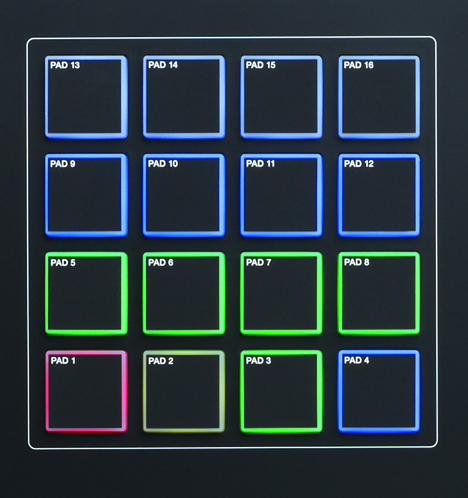
На фото – назначаемые пэды MIDI-контроллера Akai MPK261
MIDI-клавиатуры позволяют управлять инструментами VST, регулировать их параметры на лету, импровизировать во время выступления. Они дают ощущение управления звуком, позволяют «прикоснуться» к музыке.
Одним из элементов управления можно считать педали «Сустейна» и «Экспрессии». С недорогими MIDI-клавиатурами обычно можно использовать только одну педаль, и это Sustain. Профконтроллеры позволяют подключать несколько педалей.
Еще одно оборудование, которое можно подключить к клавиатуре, – духовой контроллер. Он позволяет исполнять партии духовых инструментов. Звучание максимально приближено к оригиналу.
Многие MIDI-клавиатуры / контроллеры можно подключать к мобильным устройствам, планшетам, смартфонам. В отличие от малоформатных клавиатур профессиональные могут потребовать дополнительного питания. Это необходимо учитывать при выборе устройства. Также не забудьте обзавестись необходимым переходником, исходя из того, какое мобильное устройство вы планируете использовать.
Обзор MIDI-клавиатур
Рассмотрим конкретные модели и попробуем понять, какая подойдет именно вам.
Начнем с самых маленьких. Такие клавиатуры обладают уменьшенными клавишами, небольшим количеством дополнительных регуляторов и подойдут тем, кто любит сочинять музыку в поездках. Наиболее распространенные представители этой группы – M-audio Axiom Air Mini 32, AKAI MPK-Mini MK2 USB, а также ARTURIA MiniLab MKII.

На фото – Arturia MiniLab
Такие инструменты легко подключаются к планшету или нетбуку и позволяют наигрывать любимые мелодии где угодно.
В продолжение темы – малогабаритные клавиатуры с полноразмерными клавишами. Они подойдут тем, кому играть на миниатюрных клавишах неудобно. Например, модели ALESIS V25, M-AUDIO Oxygen 25 IV .

На фото – MIDI-клавиатура ALESIS V25

Наиболее крупная группа среди MIDI-клавиатур – инструменты с 49 клавишами. В ней представлены как бюджетные решения, обладающие только фортепианной клавиатурой, например, AXELVOX KEY49J, так и более профессиональные модели, например, M-AUDIO Oxygen 49 IV, NOVATION IMPULSE 49, ARTURIA KeyLab 49. Такие клавиатуры подойдут большинству музыкантов. Выбрать подходящую просто. Главное – решить, нужна «просто клавиатура» или «клавиатура с кучей крутилок».
На фото – MIDI-клавиатура NOVATION IMPULSE 49
Следующая категория – такие же клавиатуры, только с 61 клавишей. Например, Behringer UMX610, M-Audio Keystation 61 MK3, M-Audio Code 61, ARTURIA KeyLab Essential 61.

На фото – MIDI-клавиатура BEHRINGER UMX610
Заключительная категория – полноформатные контроллеры на 88 клавиш, чаще всего с молоточковой механикой и обширным числом органов управления. Устройства чаще всего используют профессиональные музыканты, исполняющие сложные, чаще всего фортепианные аранжировки. В большинстве это стационарные студийные устройства. Один из недорогих вариантов – MIDI-клавиатура M-Audio Oxygen 88.

На фото – MIDI-клавиатура M-AUDIO OXYGEN 88
Но в большинстве своем это довольно дорогие устройства. Например, ARTURIA KeyLab 88 или Studiologic SL88 Studio.

На фото – MIDI-клавиатура ARTURIA KeyLab 88
Если у вас остались вопросы о MIDI-клавиатурах или возникли сложности при выборе определенной модели, обратитесь к нашим специалистам. Вы можете рассказать им о своих требованиях к инструменту и условиях его эксплуатации. Исходя из этого, сотрудники порекомендуют оптимальные модели.
Доброго Всем времени суток. Если не сложно - подскажите как настроить транспортную панель в Oxygen 61 на Cubase или Nuendo? (соответствие кнопочек контроллера с кнопочками транспортной панели куба или нюши) Без крутилочек можно обойтись, а вот c управлением трека кнопоками на контроллере как то побыстрей работать. Вроде всё обшарил. Google ничего вразумительного не подсказал. Может я чего не догнал =) . зарание спасибо
Закрепленный комментарий
Вот какую подсказку прислал DJ ANTON LISS
открой в кубе новый Empty проект
заходи - Device - Device Setup. (откроется панель настроек кубейса)
в верхнем левом уголке есть 3 кнопочки, одна из них + (add device)
нажимаешь на неё и добавляешь Generic Remote (октроется панель настройки миди контроллеров)
далее midi in и midi out ставишь на свою миди клавиатуру и внизу нажми кнопочку Apply
далее ты видишь что там 2 окошка верзнее и нижнее
начиная с нижнего окошка начни с fader 6
в столбике device ставим значение Transport
в столбике Channel Category - ставим значение Device
в столбике Value Action - ставим значение Play
в столбике Flags - ставим значение Push Button (push button - означает что при нажатии кнопки будет включаться данная функция) когда будешь назначать контроллер на кнопку (LOOp - cycle) то поставь в столбике Value Action - 2 значения Push button и Togle)
далее уже в верхнем окошке так же выбираем fader 6 кликаем на него мышкой чтобы выделить и сначала нажимаем нужную клавишу на своей миди клаве - Play а потом сбоку в програме Learn и значения в програме контроллера изменятся( ты там увидишь) после чего нажимаем Apply внизу и проверяем работает или нет данная функция
и так с каждым котроллером
следовательно дальше используешь fader 7 и назначаешь на него функцию стоп а в верхнем окошке тоже выбираешь 7 fader и нажимая на клаве кнопку стоп жмёшь learn
после того как назначишь все кнопки на всякий случай нажми кнопку Export и сохрани свои настройки
если в новом проекте всё сброситься то с помощью импорт можешь включить свои настройки
Небольшое руководство для новичков о том, как правильно подключать MIDI клавиатуру к компьютеру.

MIDI-клавиатура — это устройство, которое может посылать т.н. MIDI-сигналы на другие устройства, способные эти сигналы распознать. Так, при нажатии на клавишу или пэд, создается MIDI-сигнал, который передается с помощью кабеля USB или MIDI, расшифровывается и заставляет управляемый девайс исполнять соответствующее действие. Некоторые MIDI-клавиатуры имеют дополнительные программируемые регуляторы и фейдеры, а также функционал, который пригодится как при работе на студии, так и на сцене.
Два наиболее распространенных типа MIDI-сигналов — это MIDI-ноты и управляющие сигналы. Несмотря на то, что цель у них одна — передать информацию, — делают они это разными способами. MIDI-ноты ведут себя словно выключатель света: всего два положения — включено и выключено. Управляющие сигналы, с другой стороны, похожи на диммер, который позволяет точно настроить уровень яркости. Такой тип сигналов обычно используется для настройки различных параметров синтезаторов, например, громкость и модуляция.

В современном мире MIDI-девайсов существует три различных способа подключения: по MIDI, по USB и по беспроводной связи. Такое разделение обусловлено техническим прогрессом: появляется новая технология — ее реализовывают в новых моделях. И если с последними двумя способами все должно быть понятно, ведь каждый из нас встречался и USB-кабелями, и с Bluetooth, то про MIDI-подключение многие новички могли вообще никогда не слышать. Поэтому на этом моменте хотелось бы заострить внимание.
Для начала давайте определимся, как выглядят MIDI разъемы. Проверьте заднюю и боковые панели свой клавиатуры. Вы видите разъемы, представленные на картинке ниже? Возможно вы обнаружите только «MIDI OUT». Дело в том, что MIDI-соединения — однонаправленные. Это означает, что по такому кабелю информация может передаваться только в одну сторону (например, от клавиатуры в компьютер). Маркировка «OUT» и «IN» как раз и означает направление: соответственно сигналы либо выходят ИЗ нашей клавиатуры, либо поступают В нее.
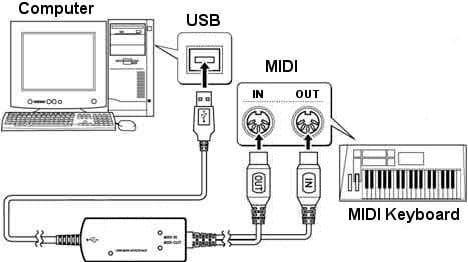
Теперь нужно понять, как подключить клавиатуру к компьютеру с помощью MIDI, ведь там нет подходящего разъема. На помощь нам приходят девайсы под названием USB-MIDI интерфейсы (например, M-Audio MidiSport UNO USB). Упрощенно, это просто переходник с одного типа подключения на другой. Все, что вам нужно сделать, — соединить MIDI-выход клавиатуры с MIDI входом такого интерфейса и подключить его к компьютеру.
Кроме того, существуют аудиоинтерфейсы со встроенными MIDI разъемами (например, PreSonus Studio 24c). Они, соответственно, дороже MIDI-интерфейсов, но и цель у них несколько другая — они позволяют записывать и воспроизводить высококачественное аудио.
Однако, это уже совсем другая тема, и вы можете узнать все про аудионтерфейсы в нашем гиде.
Подключение MIDI-клавиатуры к компьютеру
Немного разобравшись в том, что такое MIDI, перейдем к подключению нашей клавиатуры к компьютеру. Мы подробно опишем все общие шаги, применимые ко всем рабочим станциям, однако у каждой программы есть свои небольшие тонкости в настройке. Поэтому прежде чем приступать к делу, обязательно прочтите руководство пользователя вашей DAW. Там вы узнаете все нюансы, необходимые для корректной работы клавиатуры именно с вашей программой.
USB и MIDI кабели
Большинство современных MIDI-клавиатур подключаются к компьютеру при помощи обычного USB кабеля. Такой тип подключения удобен тем, что помимо передачи необходимых нам MIDI-сигналов так осуществляется и питание самой клавиатуры. Т.е. для работы устройства не нужно подключать никакие дополнительные адаптеры питания или искать батарейки. Некоторым MIDI-клавиатурам для корректной работы с вашей DAW требуется установка дополнительных драйверов с сайта производителя, другие миди клавиатуры работают по принципу «подключи и играй».
Подключение MIDI-клавиатуры USB кабелем
Как уже говорилось выше, это самый простой способ подключения MIDI-клавиатуры к компьютеру. Втыкаете USB-кабель и начинаете играть. В зависимости от модели может потребоваться установка какого-либо программного обеспечения перед подключением контроллера. Для каждой модели это может быть абсолютно разный набор ПО, поэтому универсального гайда на эту тему нет. Однако в руководстве пользователя к вашей MIDI-клавиатуре указана вся информация о том, какие драйвера нужны, где их скачать, как их установить, и нужны ли они вообще. Исходя из этого, ниже представлен небольшой общий список действий, необходимых для подключения MIDI-клавиатуры к компьютеру USB кабелем:

1. Загрузите и установите программное обеспечение MIDI-клавиатуры, если это необходимо (информацию об этом вы найдете в мануале).
2. Подключите MIDI-клавиатуру к компьютеру при помощи USB кабеля.
3. Настройте параметры DAW для работы с вашей MIDI-клавиатурой.
Подключение MIDI-клавиатуры MIDI кабелем
Кабели MIDI передают данные только в одном направлении, поэтому обязательно проверяйте правильность подключения MIDI Out к порту MIDI In, иначе сигналы не будут передаваться. Ниже представлен небольшой общий список действий, необходимых для подключения MIDI-клавиатуры к компьютеру MIDI кабелем:

1. Подключите 5-контактный MIDI-кабель от порта MIDI OUT на клавиатуре к порту MIDI IN вашего интерфейса.
Cubase представляет собою виртуальную студию – программный хост, к которому должна быть подключена midi-клавиатура. Рисовать ноты карандашом можно, но куда проще делать ввод через клавиатуру.
Для её подключения запускаем Cubase и настраиваем midi-порты. Заходим во вкладку «Устройство - devices» и device-setup (настройка устройства). Открывается вот такое окно.

Жмете на Midi Port Setup. И справа увидите порты входа и выхода. Крестик в колонке visible напротив выбранного порта означает, что выбранный порт будет показываться во время подключения трека. Но нам нужен входной порт In а он по умолчанию активный.

Если нет, то поставьте крестик слева и справа. Колонка visible делает видимым порт в программе, а колонка справа – выключает или выключает его.
Клавиатура подключается через midi-порт или через usb. Это зависит от того, каким шнуром вы пользуетесь для подключения клавиатуры, и есть ли в вашей звуковой карте вход для midi. От этого также зависит, какой порт у вас будет обозначен в качестве активного. Клавиатуру нужно подключить до того, как вы запускаете Cubase. Иначе программа не увидит ваше устройство.
Следующий этап настроек – это настройка Vst Audio System. Вам нужно выбрать драйвер, который будет обеспечивать вывод звука. Выбираете драйвер звуковой карты. Эмуляторы, которые предлагает Cubase (ASIO multimedia и Asio DirextX), не подойдут, так как они дают большую задержку звука. Вы не сможете играть в режиме реального времени.
Достаточная задержка звука это 6-10 ms. Между прочим, драйвер ASIO4LL дает задержку 12 ms, при размере буфера 512 семплов, что уже терпимо. Если размер буфера уменьшать, например, поставить 256, то задержка будет 6 ms.
При этом может возникать потрескивания звука во время проигрывания сильно загруженного vst-инструментами проекта. В таком случае, нужно будет искать компромисс между размером буфера или какие-то треки переводить в аудио. В общем, это тема другой статьи, как распределять ресурсы в Cubase.
Думаю, что с первичными настройками мы разобрались. Хотите знать больше, наглядно и доступно – рекомендую курс Романа Борнысова «Создание музыки на компьютере».
Читайте также:


